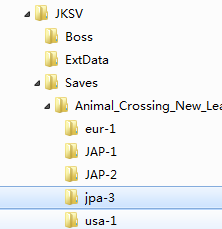[Tutorial] Installation rxTools Custom Firmware - (3DS und 2DS)
Abschnitt 6 - Aufheben der Verknüpfung Ihrer HANDS Mit der empfohlene Methode zur Formatierung SysNAND
Wir werden jetzt Ihre NANDs entkoppeln. Aber zuerst einige Informationen.
Die Vorteile Ihres NANDs Entkoppeln:
Sie müssen nicht alle Spiele auspacken, wenn Sie emuNAND eingeben.
Dies geschieht nicht für alle, aber wenn es funktioniert, wird Ihr NANDs Entkoppeln das verhindern.
In der Vergangenheit haben einige Benutzer ihre sysNAND Aktualisierung berichtet, obwohl sie waren sicher, dass sie emuNAND aktualisiert. Dieselben Menschen passiert verknüpft NANDs zu haben. Wir wissen nicht, ob es sich bezieht, aber es ist sicherer, Ihre NANDs zu entkoppeln, wenn Sie befürchten, dass dies dir passieren kann.
Sie können sysNAND Data Management (gefunden in den Systemeinstellungen app) sicher zu gehen.
Dadurch während NANDs verknüpft sind in Ihrem emuNAND Spiele führen wird, speichert, Themen, usw. gelöscht werden.
Wenn Sie Menuhax installiert haben, werden Sie nicht nur einen schwarzen Bildschirm erhalten, wenn EmuNAND eingeben.
Sie können dies umgehen, indem Sie eine Taste gedrückt halten, beim Starten von EmuNAND (die Menuhax von Laden zu deaktivieren wird). Aber wer will sich zu erinnern eine Taste jedes Mal zu halten?
Die Nachteile des NANDs Entkoppeln:
Wenn Sie GBA Spiele in emuNAND spielen wollen, haben Sie die GBA-Spiel in beiden NANDs zu installieren, doppelt so viel Speicherplatz auf der SD-Karte aufzunehmen.
Wenn Ihr NANDs verbunden sind, müssen Sie nur GBA Spiele in sysNAND einmal zu installieren.
Ihre sysNAND wird formatiert.
Natürlich Devmenu2x wird nicht mehr in Sysnand installiert werden, aber es wird in EmuNAND sein. Sie können Abschnitt 4 wieder tun, wenn Sie noch einen CIA-Installer in Sysnand wollen.
Alles Keine Sorge, die auf Ihrem sysNAND war, ist in emuNAND statt.
Wenn Sie das nicht wollen, können Sie immer Decrypt9WIP oder Gateway benutzen, um Ihre NAND.bin wiederherzustellen, damit alle Ihre sysNAND Sachen erholt.
Wenn Sie Menuhax installiert haben, wird es entfernt, und Sie werden es neu installieren!
Nun endlich, wie Ihr NANDs zu entkoppeln:
Herunterladen TinyFormat
Legen Sie die .cia im CIAs Ordner auf der SD-Karte
Sie können die .3dsx Version verwenden und sie von der HBL in Sysnand stattdessen laufen; dann überspringen zu Schritt 8.
Legen Sie die SD-Karte in den 3DS
Starten Sie in rxmode SysNAND
Sie wissen nicht, wie? Halten Sie L, wenn rxTools Booten in das Menü zu gelangen. Von dort aus können Sie wählen, welche rxmode würden Sie für den Zugriff auf mögen. Hinweis: 2.5.2 Benutzer X zu halten, wenn "Launch rxMode" anstelle der Auswahl; Sie können auch X halten, während rxTools gestartet, und es wird das Menü vollständig und senden Sie den rxMode SysNAND überspringen.
Sobald Sie im HOME-Menü sind, starten BigBlueMenu, Devmenu_2x oder FBI
Installieren Sie den TinyFormat.cia
Drücken Sie HOME, auszupacken das neue Geschenk, und starten Sie TinyFormat
Folgen Sie den Anweisungen, um die Formatierung von SysNAND abzuschließen und damit Entkoppeln Ihre NANDs
Schalten Sie den
3DS, nachdem der Prozess abgeschlossen ist
Starten Sie Ihren 3DS und füllen Sie das Initial 3DS-Setup.
NANDs sind jetzt nicht mehr verknüpft!
Wenn Sie in der 3DS-Home-Menü wieder, starten Sie die Anwendung eShop.
Wenn Sie die Meldung "Ein System-Update ist da! ...", Drücken Sie Abbrechen, dann HOME drücken zurück in die HOME-Menü zu verlassen. Drücken Sie dann Schließen, um den E-Shop zu schließen. Damit soll sichergestellt werden, dass Sie keine Probleme haben CIAs während in SysNAND installieren. Wenn Sie immer noch mit, dass in Zukunft keine Probleme haben, finden Sie in der unten Spoiler. Else, fahren Sie mit Abschnitt 7!
Tun Sie dies nur, wenn Sie immer eine Fehlermeldung erhalten, wenn eine CIA während in SysNAND zu installieren versuchen?
Auf der SD-Karte, öffnen Sie die "Nintendo 3DS" -Ordner.
Es sollte so aussehen:
Der Ordner mit der kleinsten Größe und zufällige Zahlen / Buchstaben gehört zu Ihrem sysNAND. Es ist Ihre sysNAND die ID-Ordner.
Zurück zum 3DSCFWKIT Ordner, gehen Sie in den Ordner Tools, und kopieren Sie die dbs Ordner in dieses Verzeichnis auf der SD-Karte:
SysnandIDFolder / RandomNumbersAndLettersFolder /
Wenn es einen "dbs" -Ordner bereits ist, sind Sie wahrscheinlich in der falschen ID-Ordner! Berühren Sie nicht alle vorhandenen dbs Ordner oder Sie können verlieren Ihre Daten (Sie es von der SD-Karte ein Backup immer wiederherstellen können wir allerdings gemacht).
Der dbs Ordner geht neben dem bestehenden "extdata" Ordner wie folgt:
Es ist normal, dass die beiden Dateien im Ordner dbs 0KB sind!
Schließlich starten Sie das
3DS / 2DS up (in Sysnand, nicht Emunand) und gehen Sie in den Systemeinstellungen -> Datenverwaltung -> Nintendo 3DS -> Software. Es wird fragen Sie Ihren Software-Management-Informationen oder SD-Karte zurücksetzen oder zu reparieren, so lassen Sie es zu tun.